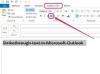管理者権限でコンピューターにアクセスして、重要な変更を加えます。
コンピューターに大幅な変更を加えるには、管理者としてログインする必要があります。 管理者アカウントを使用すると、Windowsレジストリに変更を加えたり、特定のプログラムをインストールしたりできます。 標準アカウントでは、コンピューターの基本機能のみを使用できます。 幸い、管理者権限でコンピューターにログインすることができます。
Windows XP
ステップ1
コンピューターの電源を入れます。 これにより、「ようこそ」画面が表示されます。
今日のビデオ
ステップ2
「CTRL + ALT + DEL」を押します。 これにより、「ログオン」ウィンドウにアクセスできるようになります。
ステップ3
管理者のユーザー名とパスワードを入力し、「OK」をクリックします。 パスワードを作成しなかった場合は、何も入力しないでください。
Windows7およびVista
ステップ1
「開始」ボタンをクリックします。
ステップ2
検索ボックス内に「CMD」と入力します。 「コマンドプロンプト」アイコンを右クリックし、「管理者として実行」を選択します。
ステップ3
[コマンドプロンプト]ウィンドウに次のように入力します:「netuseradministrator / active:yes」(引用符なし)。 「Enter」を押します。
ステップ4
PCを再起動し、管理者としてログインします。